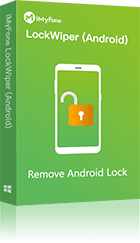FRP(Factory Reset Protection)は、Androidデバイスのセキュリティ機能で、工場出荷時リセット後に不正利用を防ぐためにGoogleアカウントの認証を要求します。デバイスを紛失したり、盗難された際に役立ちますが、パスワードを忘れたり中古端末を購入した際に解除が必要になることがあります。解除するには、Googleアカウントのパスワードをリセットするか、専用のFRP解除ツールを利用します。この記事では、FRPの仕組みと解除方法を詳しく解説します。
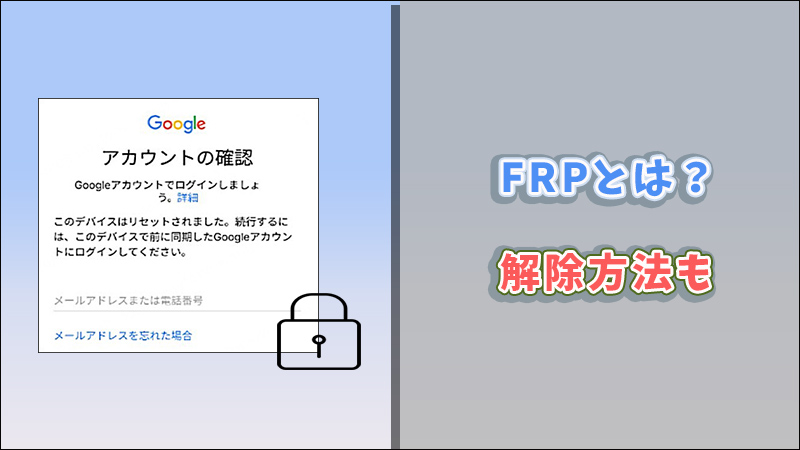
LockWiper (Android) を無料でダウンロードして、FRPを安全かつ迅速で解除できます。
Part 1.FRP(Factory Reset Protection)とは?
FRP(Factory Reset Protection)は、Androidデバイスに搭載されているセキュリティ機能の一つです。Googleが提供するこの機能は、デバイスを不正に利用されるのを防ぐために、工場出荷時のリセット後にデバイスの所有者であることを確認する仕組みです。たとえば、デバイスが紛失したり盗まれた場合、第三者がデバイスをリセットしても、FRPにより以前使用されていたGoogleアカウントの認証を求められ、正しいログイン情報がなければアクセスできなくなります。
Part 2.FRPが発動する場面
FRPが発動するのは、Androidデバイスが以下の条件を満たしているときです:
デバイスにGoogleアカウントが設定されている場合
デバイスの工場出荷時リセットが行われた場合
デバイスをリセットした後に、最初にログインしていたGoogleアカウントの情報を入力する必要があり、それが確認されない限りデバイスの使用が制限されます。
Part 3.FRPを解除する必要がある場合
FRPの解除が必要な主な状況は、以下のような場合です:
Googleアカウントのログイン情報を忘れた場合
中古のAndroid端末を購入し、前の所有者のGoogleアカウント情報が残っている場合
子供や家族の端末でアカウントを管理しているが、パスワードを忘れてしまった場合
Part 4.FRPを解除する方法
FRPを解除するにはいくつかの方法があります。これらの方法を試してみる前に、デバイスに保存されているデータが失われる可能性があるため、注意が必要です。
1Googleのアカウント情報を使ってFRPを解除
ステップ 1.工場出荷時リセット後、Googleアカウントの認証画面が表示されたら、登録されていたGoogleアカウントのメールアドレスとパスワードを入力します。
ステップ 2.パスワードを忘れた場合は、Googleの「パスワードをお忘れですか?」リンクを使い、パスワードリセットの手続きを進めます。
2パスワードなしでFRPを解除する(専用ツールを使用)
iMyFone LockWiper (Android) は、FRPロック解除に特化した強力なツールです。Googleアカウントがわからなくても、デバイスにアクセスできるようにすることが可能で、パスワードを忘れた場合でも安心です。操作はシンプルで、初心者でも簡単に利用できるため、複雑な手順を踏まずに短時間でFRPを解除できます。多くのAndroidデバイスに対応しており、効率的かつ迅速に問題を解決できるのが大きな特徴です。
▼ iMyFone LockWiper (Android)を使ったFRPロック解除の手順:
ステップ 1.上記のボタンをクリックして無料版ソフトをダウンロードし、インストールが完了したら起動します。その後、「Googleロック(FRP)の解除」モードを選択します。
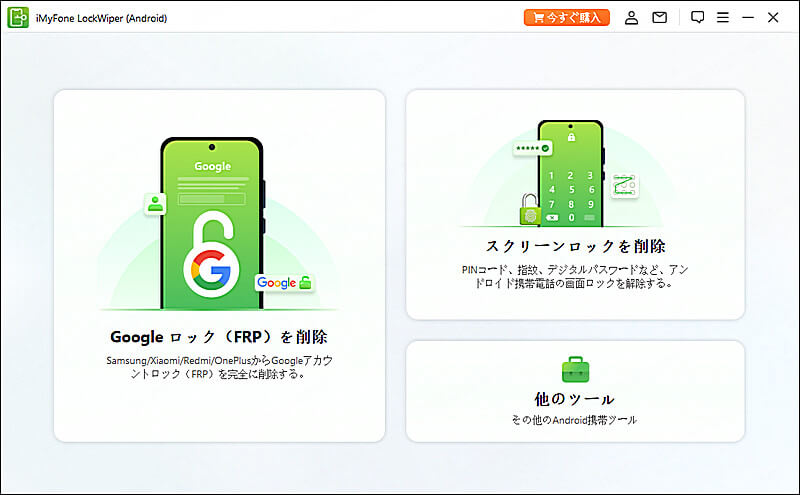
ステップ 2.Androidバージョンを選択して、「今すぐ削除」をクリックします。
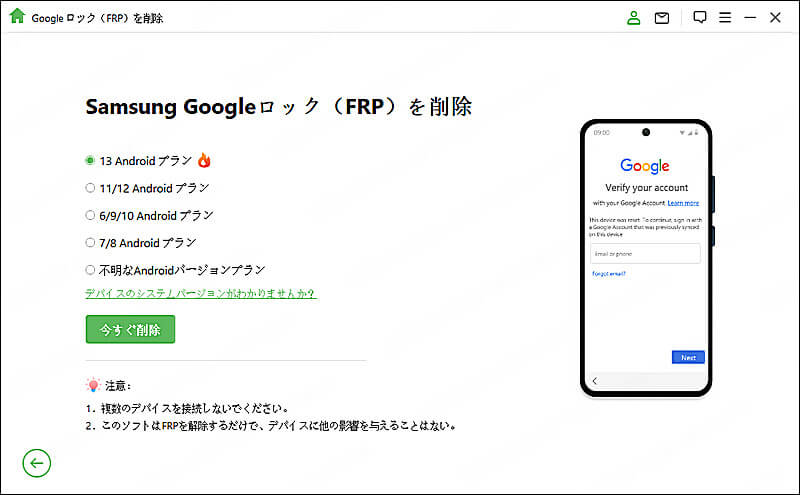
ステップ 3.画面の指示に従ってデバイスの設定を行い、その後「次へ」をクリックします。
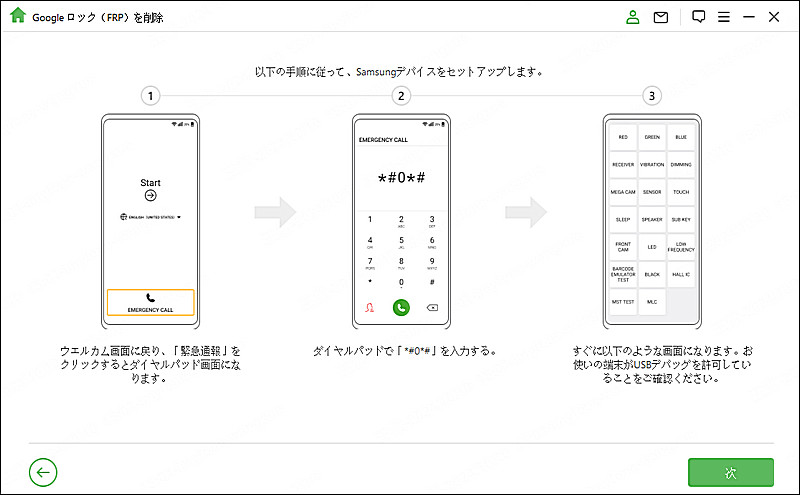
ステップ 4.下の画面が表示されると、AndroidデバイスからGoogleアカウントが正常に削除されたことになります。
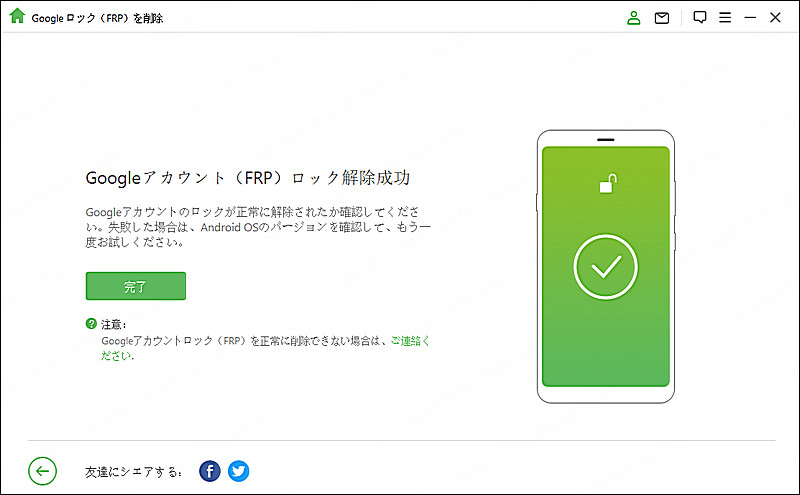
iMyFone LockWiper (Android)は、FRPロックに悩んでいるユーザーにとって頼れるツールです。Googleアカウントがわからなくても、短時間でデバイスにアクセスできるようになるため、非常に便利です。上記で紹介した手順に従って、FRPロックをスムーズに解除し、Androidデバイスを再び利用可能にしましょう。
3前の所有者からの協力を得る
中古のAndroidデバイスを購入し、FRPが有効になっている場合、前の所有者に連絡して、Googleアカウント情報を使ってロックを解除してもらうのが最も簡単な方法です。
Part 5.FRP解除時の注意点
合法的な解除: FRPを解除する際は、必ず合法的な手段を使用し、デバイスの正当な所有者であることを確認してください。第三者の許可なしにデバイスのロックを解除することは違法となる可能性があります。
データのバックアップ: FRPを解除すると、デバイス内のデータが消去される場合があります。大切なデータは事前にバックアップしておくことが重要です。
まとめ
FRPは、Androidデバイスのセキュリティを強化する重要な機能ですが、パスワードを忘れたり中古のデバイスを購入した場合、解除する必要があるかもしれません。Googleアカウントの情報を使って解除できるのが理想的ですが、専用ロック解除ツールLockWiper (Android)を使うことで、より迅速にFRPをバイパスすることも可能です。デバイスのセキュリティを保ちながら、問題解決を目指しましょう。